Oglas
Google Reader je še en razlog za ljubezen do Googla: brezplačen je, ponuja neomejene funkcije in je zelo prilagodljiv. Ima tudi zelo zmogljivo iskalno platformo, ki olajša raziskovanje arhivov virov. Na Google Reader se zanašam, da bo spremljal vse moje naročnine na blog, spremljal moj spletni ugled, shranjeval moje osebne posodobitve na Twitterju, pa tudi arhiv Twitter iskanja in še več.
Če uporabljate Google Reader dnevno, imate na desetine (ali morda celo na stotine) virov na svojem seznamu - brskanje po njih dnevno ali tedensko lahko traja veliko časa. Cilj te objave je pospešiti ta postopek, ki bo upal povečati vašo storilnost in vam omogočil, da dejansko več časa preživite za branje.
1. Vgrajene bližnjice na tipkovnici
Google Reader podporniki kar nekaj bližnjic na tipkovnici, zaradi katerih je brskanje po dnevnih virih res hitro in prijetno. Bližnjice na tipkovnici prihranijo čas, saj vam pomagajo hitro raziskati seznam branja, ne da bi premikali roko naprej in nazaj med tipkovnico in miško.
Ko gre za bližnjice na tipkovnici Google Reader, jih je verjetno preveč, da bi jih kdo lahko našel. Sestavil sem najbolj uporabne bližnjice na tipkovnici Reader, ki se jih zavedam, v priročni tabeli, ki jih bo, upam, olajšal zapomnitev:
| Vrsta akcije | Bližnjica na tipkovnici | Ukrep |
| Iskanje | / | V iskalno polje dodajte fokus (če želite začeti tipkati iskalno poizvedbo) |
| Zavihek | Aktivirajte filter za iskanje | |
| Puščice navzdol / navzgor | Izberite vrsto ali mapo vira, da omejite iskanje | |
| Vnesite | Začnite iskati | |
| Brskajte po virih | j | Na seznamu izberite zgornji element |
| j / k | Pojdite na naslednji / prejšnji element na seznamu | |
| Vnesite | Vrnite se na seznam | |
| v | Pojdite na dejansko stran (izven Google Readerja) | |
| g t | Pojdi na oznako | |
| g u | Pojdite na naročnino | |
| g s | Pojdi na elemente z zvezdico | |
| g a | Pojdite na pogled »Vsi predmeti« | |
| g SHIFT + t | Pojdite na pogled »Trendi« | |
| g d | Pokažite stran s priporočili ali, če ni priporočil, brskajte po strani | |
| s | Stavka z zvezdico | |
| Spremenite vmesnik | 1 / 2 | Nadomestite med prikazom razširjenega / seznama (oziroma) |
| u | Preklopite levo stransko vrstico | |
| f | Preklopite v celozaslonski način |
2. Dejanja z miško
Če raje z miško uporabite tipkovnico, je tu odličen način, da Google Reader napolnite z dodatnimi miškimi dejanji. Google Reader - preberite z miško: Ta uporabniški scenarij smo že omenili v našem okrožju najboljša orodja Google Reader.
Skript doda možnost brskanja po elementih v viru z miško:
- Levi gumb miške skoči na naslednji element v viru;
- Z desnim gumbom miške skočite na prejšnji element v viru.
Način, ki je namenjen le miški, lahko preklopite s tipko na dnu zaslona (ali bližnjico na tipkovnici CTRL + z):
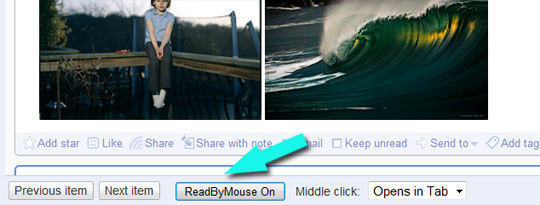
Poleg tega lahko za srednji gumb miške izberete dejanje:
- Odprite predmete v zavihkih;
- Postavka za deljenje;
- Začetni izdelek;
- Dodaj oznako:
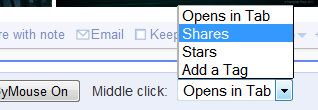
Katere trike uporabljate za brskanje po virih Google Readerja? Ali menite, da so zgornji nasveti lahko v pomoč? V komentarjih delite svoje misli!
Ann Smarty je svetovalka za SEO na seosmarty.com, blogerka o spletnem marketingu in aktivna uporabnica socialnih medijev. Prosimo, sledite Ann na Twitterju kot seosmarty


